Du kan omarrangere rækkefølgen af figurer i stencils ved at trække dem til den ønskede placering. Du kan placere de figurer, du bruger mest, øverst i hver stencil, så du hurtigt kan finde dem. Faktisk er en sektion øverst i hver stencil blevet designet som området Hurtige figurer. Figurer, der findes i dette område, er også tilgængelige fra to andre placeringer:
-
Stencilen Hurtige figurer , der altid er tilgængelig i vinduet Figurer .
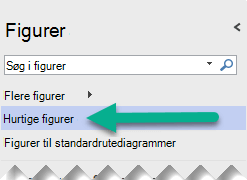
-
Miniværktøjslinjen til figurer. Den vises, når du holder markøren over en figur, der har funktionen Opret automatisk forbindelse, og derefter peger på en af de pile, der vises.
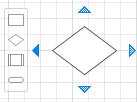

Området Hurtige figurer i stencils
En tynd skillelinje adskiller de øverste par figurer fra de andre i hver stencil. Figurerne over denne linje er stencilens Hurtige figurer. Der er typisk to til seks figurer i dette område, men du kan tilføje og fjerne figurer ved at trække dem ind eller ud af sektionen.
Stencilen Hurtige figurer
Øverst i vinduet Figurer findes titellinjen Hurtige figurer. Denne stencil indeholder kun hurtige figurer til stencilerne i diagrammet. Stencilen Hurtige figurer er en dynamisk genereret samling af hurtige figurer i alle de stencils, der aktuelt er åbne.
Hvis der er mere end én stencil i diagrammet, er hurtige figurer adskilt af navnene på de stencils, de tilhører. Hvis du normalt kun bruger nogle få figurer fra hver stencil i en diagramtype, kan du placere disse figurer i området Hurtige figurer, åbne stencilen Hurtige figurer og ikke behøver at skifte mellem stencils, mens du arbejder.
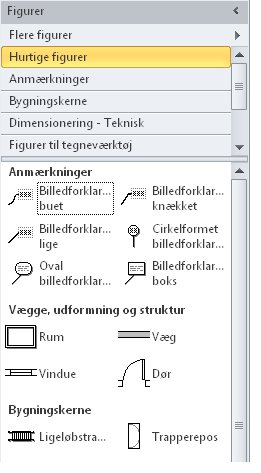
Hurtige figurer i Opret automatisk forbindelse
-
Træk en startfigur fra vinduet Figurer til siden, hvis der endnu ikke er nogen figurer på siden.
-
Hold markøren over startfiguren, indtil der vises blå pile til Opret automatisk forbindelse rundt om figuren.
-
Hold markøren over pilen i den retning, du vil tilføje en figur.
Der vises en miniværktøjslinje, der indeholder op til fire hurtige figurer. Der vises et figureksempel på siden.
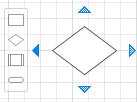
-
Flyt markøren hen over de fire figurer på miniværktøjslinjen for at få vist et eksempel på hver figur på siden.
-
Klik på den figur, du vil tilføje.
Hvis du har mere end én stencil, kan du ændre, hvilke hurtige figurer der vises på miniværktøjslinjen. Vælg en figur i det ønskede sæt hurtige figurer i stencilen Hurtige figurer .
Du kan også trække i den stencil, der indeholder de figurer, der skal vises først, og slippe den lige under titellinjen Hurtige figurer . Du kan ændre rækkefølgen af andre stencils ved at trække dem højere eller lavere i vinduet Figurer . De vises i stencilen Hurtige figurer i samme rækkefølge.
Visio til internettethar Hurtige figurer i Opret forbindelse automatisk – en lille værktøjslinje, der er fyldt med figurforslag, der vises på lærredet, mens du føjer figurer til dit diagram. Læs videre for at få mere at vide.
Bemærk!: Hurtige figurer er som standard slået til. Du kan deaktivere Hurtige figurer ved at fjerne markeringen i Vis > Hurtige figurer.
-
Åbn diagrammet til redigering.
-
Træk en figur fra ruden Figurer til siden, og slip derefter museknappen.
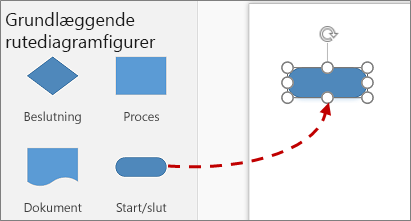
-
Hold markøren over figuren, så de blå pile vises.
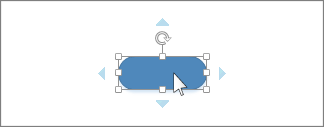
-
Flyt din markør op over den blå pil, der peger derhen, hvor du ønsker at placere den nye figur.
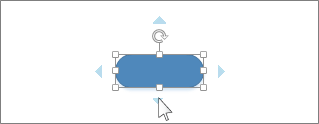
-
Klik på en af de fire figurer på miniværktøjslinjen.
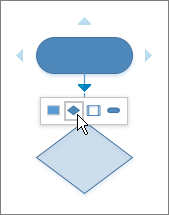
Den nye figur føjes til diagrammet og forbindes automatisk til den oprindelige figur.
-
Bliv ved med at tilføje figurer ved at holde markøren over den nye figur, indtil miniværktøjslinjen vises.
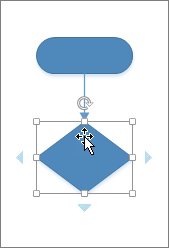
Tip!: Hvis den figur, du vil tilføje, ikke findes på miniværktøjslinjen, kan du trække den ønskede figur fra vinduet Figurer og slippe den på en blå pil. Den nye figur forbindes til den første figur på samme måde, som hvis du havde klikket på den på miniværktøjslinjen.










